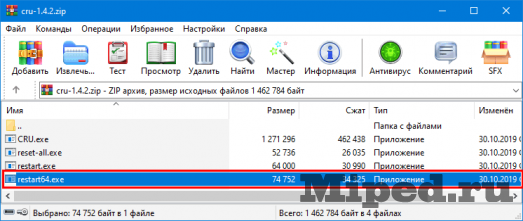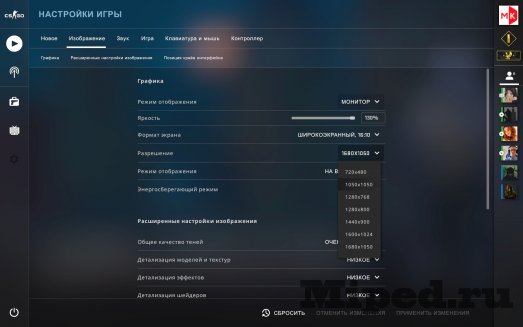Как поставить абсолютно любое разрешение для Counter-Strike: Global Offensive
Разрешение экрана для игр — несомненно серьезный аспект, который является очень важным для игрока. Ведь поставь вы высокое — можете получить качество и плохую производительность, а так же, не замечать маленькие модели. С низким залоченым разрешением всё еще хуже. Сегодня мы поговорим о том, как настроить разрешение экрана в Counter-strike: GO именно такое, которое хотим мы, хоть 550х550, хоть 1460х780. Поможет нам в этом программа Custom Resolution Utility, которая может менять разрешение практически у любого приложения или программы, например у нашей игры Counter-Strike: Global Offensive.
Чтобы поставить абсолютно любое разрешение для Counter-Strike: Global Offensive:
1) Скачиваем программу: Google Drive
2) Разархивируем и запускаем (CRU)
3) Указываем название своего монитора
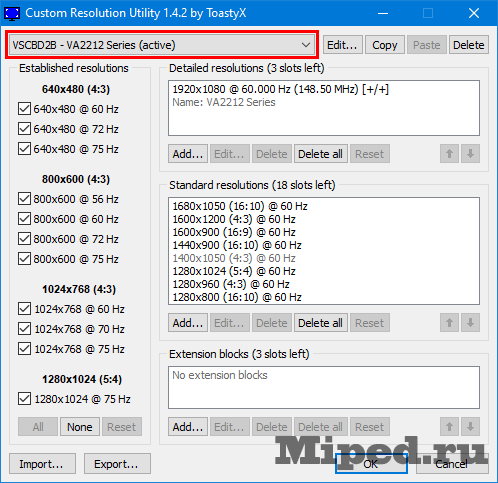
4) В подпункте «Detailed resolutions» выбираем «Add»
5) Далее в разделе «Active» ставим нужно разрешение для игры
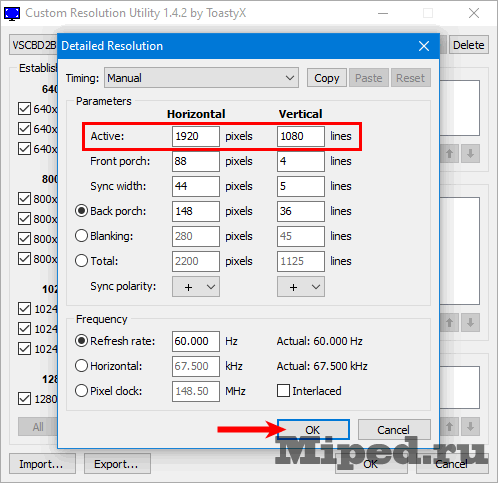
6) Перезапускаем драйвер GPU (Находится в архиве)
7) Теперь просто заходим в CS:GO и видим как у нас появилось в настройках то резрешение, которое мы поставили
8) Меняем и радуемся!
Texnologiyalar
Как поставить абсолютно любое разрешение для Counter-Strike: Global Offensive